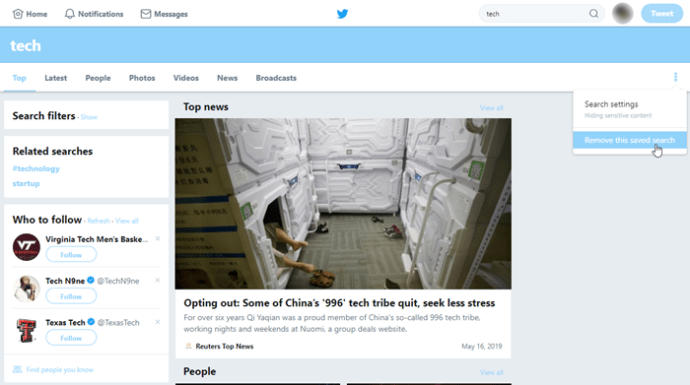Opcija spremljenih pretraživanja na Twitteru omogućuje vam brzi pristup vašim upitima putem izbornika pored okvira za pretraživanje. Možete se vratiti na spremljena pretraživanja i ponovno ih pokrenuti bez upisivanja riječi. Međutim, postoje određena ograničenja.

Kao što možda već znate, Twitter vam omogućuje spremanje samo 25 pretraživanja po računu. Iako bi to nekima moglo biti premalo, nema razloga da zadržite upite koji vam više nisu potrebni. Brisanjem starih pretraživanja možete osloboditi prostor za nova.
Sljedeći odjeljci usredotočuju se na to kako izbrisati spremljeno pretraživanje, ali smo također uključili nekoliko savjeta o tome kako optimizirati značajku.
Kako izbrisati spremljena pretraživanja na Twitteru
Potrebno je samo nekoliko dodira ili klikova za brisanje spremljenih pretraživanja. To možete učiniti na računalu ili mobilnom uređaju (iOS/Android) na sljedeće metode.
Korištenje računala i web-preglednika za brisanje spremljenih pretraživanja na Twitteru
- Pokrenite preglednik i prijavite se na svoj Twitter račun.

- Zatim idite na Okvir za pretraživanje u gornjem desnom kutu, kliknite na njega i pronađite i odaberite pretragu koju želite izbrisati. Da biste izbrisali traženje koje ste odabrali, kliknite na mali "x” ikona s desne strane.
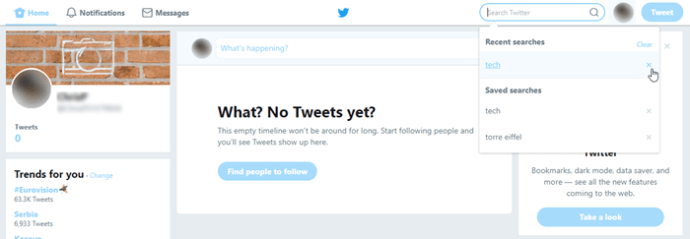
Padajući prozor može prikazati nedavna pretraživanja ili samo spremljena pretraživanja ako već neko vrijeme niste postavljali upite. Ova metoda se primjenjuje na sva pretraživanja – hashtagove, ključne riječi ili korisnička imena.
U nekim slučajevima, “x” ikona se možda neće pojaviti. Ako je tako, kliknite na spremljeni upit za ponovno pretraživanje i odaberite tri točke za pristup preljevu. Zatim kliknite na Uklonite ovo spremljeno pretraživanje.
Bilješke
Lako je zbuniti Pošaljite okvir za Tweet sa Okvir za pretraživanje. Pretraživanje je u gornjem desnom dijelu zaslona (za slanje tweetova koristite okvir u donjem dijelu zaslona).
Ako izbrišete upite iz Nedavna pretraživanja, još uvijek ih možete vidjeti spremljene pretrage – ako ste ih uopće spasili.
Brisanje spremljenih pretraživanja na Twitteru na mobilnom uređaju
Metoda za mobilne uređaje prilično je slična onoj gore opisanoj.
- Dodirnite aplikaciju Twitter da biste je pokrenuli.

- Zatim dodirnite Okvir za pretraživanje i odaberite upit koji želite izbrisati.

- Dodirnite "x” pored spremljene pretrage i to je to.
Još jednom, postoji mogućnost da "x” ikona se možda neće pojaviti. Samo dodirnite upit za pretraživanje, zatim odaberite tri okomite točke za više opcija i pritisnite Izbriši pretragu.
Stvari koje treba zapamtiti
Postoji mogućnost da će proći dani da upit nestane nakon što poduzmete korake da ga izbrišete. Općenito, to se događa za neobična spremljena pretraživanja koja ne odgovaraju nikakvim rezultatima pretraživanja ili tweetovima na Twitteru. Uvijek se možete vratiti i pokušati ga ponovno izbrisati ako je i dalje tamo nakon nekoliko dana.
Značajka spremljenog pretraživanja ne daje vam mogućnost uređivanja spremljenog upita. Ovo je još jedan razlog zašto ćete ga možda morati izbrisati više puta. Ne možete uređivati spremljeno pretraživanje, samo ga zamijenite novim.
Spremanje pretraživanja na Twitteru
Također je super jednostavan i brz za spremanje pretraživanja. Idite na Okvir za pretraživanje, upišite ključnu riječ, korisničko ime ili hashtag i pritisnite ikonu za pretraživanje. Rezultati se pojavljuju u glavnom stupcu/padajućem izborniku.
Dodirnite ili kliknite ikonu preljeva (tri točke) u gornjem desnom kutu da biste otkrili više opcija. Izaberi Spremi ovu pretragu i automatski se pojavljuje u izborniku spremljenih pretraga. Twitter vam također omogućuje izmjenu pretraživanja prije spremanja.
Možete ograničiti pretraživanja na vijesti, fotografije, račune, tweetove ili zadržati sve opcije uključene. Pretraživanje se može suziti na osobe koje poznajete ili prema lokaciji (svugdje/u vašoj blizini).
Opcije naprednog pretraživanja
Napredna pretraga Twittera zahtijeva više vremena za podešavanje, budući da možete birati između različitih filtara. Međutim, dugoročno vam štedi vrijeme. Možete spremiti napredna pretraživanja i zadržati ih kao brzi pristup popisu obaveza ili podsjetnik na hashtagove, tweetove ili korisnike koje pratite.
Bonus savjeti i trikovi
Praćenje određenih pretraživanja na Twitteru može biti izazovno. Razgovori, hashtagovi i ključne riječi kreću se brzo i lako postaju neodoljivi. Za učinkovitije pretraživanje, morat ćete uskladiti svoj izraz s određenom temom.
Preporučljivo je ponovno pokrenuti različite verzije spremljenog pretraživanja kako biste procijenili daju li neke od njih bolje rezultate. I postoje neke aplikacije trećih strana koje mogu pomoći u tome.
U korak s Plavom pticom
Kao jedna od najpopularnijih platformi, Twitter nudi obilje mogućnosti za praćenje trendova koji vas zanimaju. Spremljena pretraživanja značajka je tu da vam pomogne, ali možete brzo iscrpiti 25 mjesta za svoje upite. Srećom, potreban je samo trenutak da izbrišete spremljenu pretragu i stvorite prostor za više.